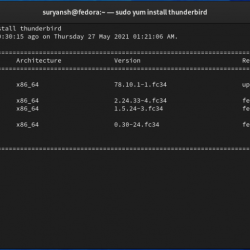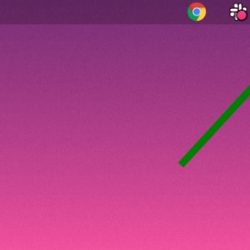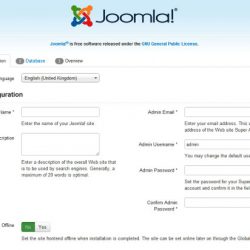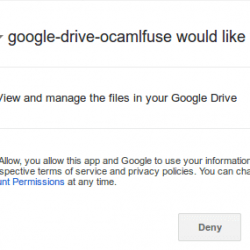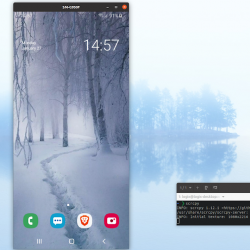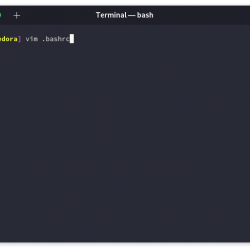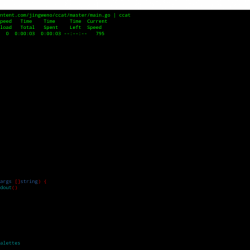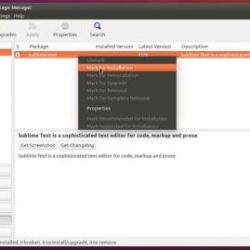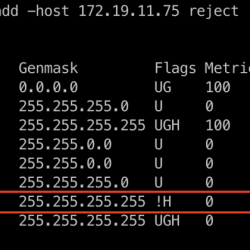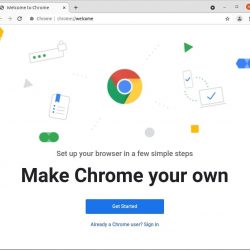在 Debian 上安装 MySQL 将通过 APT 存储库进行。 现在有一个默认的 MySQL 服务器安装,并且由 Oracle 通过其软件存储库提供。 我们会走官方路线,先添加Oracle的源码,再安装MySQL服务器。
如何在 Debian/Ubuntu 上安装 MySQL
在开始安装之前,我们必须将官方存储库添加到 apt 源中。 与我们在 Python安装教程,我们不必在这里手动编辑任何文件。 Oracle 提供了一个包,它可以为您自动配置所有内容。 我们如何添加源? 让我们现在来看看。
MySQL 提供 .deb 包以在社区下载页面上下载 – https://dev.mysql.com/downloads/repo/apt/。 为方便起见,我将在本文中链接到最新的软件包。
1. 添加 MySQL 存储库
让我们从下载我们在前一点谈到的 .deb 包开始。 我们将使用 wget 命令所以打开一个终端并输入以下命令。
[email protected]:~# wget https://dev.mysql.com/get/mysql-apt-config_0.8.14-1_all.deb
现在你应该有 mysql-apt-配置 包下载。 让我们运行 ls 命令 看看它是否完成。
伟大的! 现在我们需要安装这个包。 由于我们使用的是 apt 包管理器,与 apt-get 包管理器相比, apt 将所有功能组合在一个命令下。 让我们使用 apt 命令安装 .deb 包。
[email protected]:~# apt install /root/mysql-apt-config_0.8.14-1_all.deb
我们已经指定了整个路径,但是如果包在同一个目录中,你也可以只写包名。 一旦你按下回车,如果你的系统中还没有安装这个包,你应该会看到以下屏幕。
 Mysql 服务器安装屏幕
Mysql 服务器安装屏幕选择包后,突出显示您在上面的 4 个选项列表中看到的“确定”,然后按 Tab 键突出显示 ,然后开始安装。
 mysql服务器安装成功
mysql服务器安装成功2. 安装 mysql-server 包
现在我们已经更新了软件包,让我们运行 apt update 然后安装 mysql服务器 包裹。
[email protected]:~# apt update [email protected]:~# apt install mysql-server
当 MySQL 服务器安装正在处理时,您将看到另一个安装屏幕,如上面的屏幕。 这将允许您为我们的数据库设置设置 root 用户的密码和其他选项。 完成安装并选择所需的选项。 完成后,您应该在系统上安装 MySQL 服务器。
3. 启动和停止 MySQL 服务
让我们检查一下 MySQL 是否已经在运行。 我们将使用 服务 Linux 中的命令。
[email protected]:~# service mysql status
 Mysql服务状态
Mysql服务状态如果它显示活动(正在运行),您可以继续登录 MySQL。 如果没有,让我们启动服务。 如果您要停止活动的 MySQL 服务,可以使用 stop 命令,如下所示。
[email protected]:~# service mysql start OR [email protected]:~# service mysql stop
4. 登录 MySQL
由于我们没有数据库,也没有除 root 用户以外的其他用户,我们只需输入 mysql -p 在提示符中,它将允许我们输入我们在上一步中使用 apt 命令安装 mysql-server 时设置的 root 密码。
[email protected]:~# mysql -p Enter password:
 使用 P 选项登录到 Mysql
使用 P 选项登录到 Mysql现在玩弄 MySQL 服务器。 您可以创建数据库、表、用户、模式、索引等等。 默认情况下,您将拥有一些系统默认数据库。
 默认 Mysql 服务器中的数据库
默认 Mysql 服务器中的数据库结论
现在就是这样! 我们的系统上安装了我们自己的 MySQL 服务器。 对于包的未来更新,您需要做的就是使用更新 apt 存储库 适当的更新 然后运行 适当升级. mysql-server 软件包将自动升级到最新的软件包,您无需再次完成整个过程。